|
|
| 0.「響音3.」について -対応OSとドライバーのインストール- |
「響音3.」とその他の機材について
「響音3.」は、以前まで、唯一安価にステレオミックス機能を追加できるUSBオーディオデバイスと思われていましたが、調査の結果、特定の種類のUSBオーディオデバイスで、ステレオミックス機能を追加できるUSB機材は他にもあることが判明しました。それについては、【USBヘッドセット/オーディオデバイスにステレオミックスを追加する方法】をご覧ください。
音質・性能を求める場合は他の機材を
「響音3.」の音楽再生音質は決して良いとはいえません。再生では小さなノイズがほぼ必ず発生します。パソコンに標準で装備されている平均的なオーディオデバイスに比べても、音質は悪いと言っても良いでしょう。マイク入力音質についても同様で、「キー・チー」というような、神経質な方には気になる高音ノイズが混入します。
「響音3.」は、とりあえずステレオミックスを追加できる値段相応の機材と言えますが、デスクトップパソコンの場合はコチラのページで紹介する安価なサウンドカードを、ノートパソコンでいい音質を必要とする場合はコチラのページで紹介する機材の導入を検討する方が良いと思われます。
Vistaではステレオミックス使用不可
Windows Vistaではステレオミックス機能と付属のソフトを使用することができません。 |
 |
株式会社 AREA「響音3.」
製品仕様:(メーカーWeb)
対応OS:Windows98SE / Me / 2000 / XP
ステレオミックス機能が使用できるOS はMe / 2000 / XPのみです。
オープン価格、価格相場1800〜2500円 |
 |
「響音3.」はUSBポートに接続するだけでマイク入力が使用可能ですが、ステレオミックス機能を使用するには、付属CDからのドライバーとソフトのインストールが必要です。
以下は超初心者向けの解説です、飛ばしても構いません。インストールに不安はお読みください。尚、インストール後にはパソコンの再起動が必要になりますので、作業中のファイルなどがあったら保存して終了させておきましょう。
付属CDを入れると自動的にインストールが始まります。[next>]を押して次に進みましょう。 |
| どちらもチェックを入れたまま、[next>]を押して次に進みましょう。 |
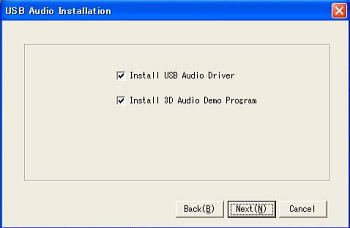 |
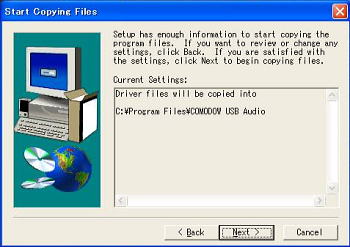 |
[next>]を押して次に進みましょう。 |
| インストールが始まります。それほど時間はかかりませんのでしばらく待ちましょう。 |
 |
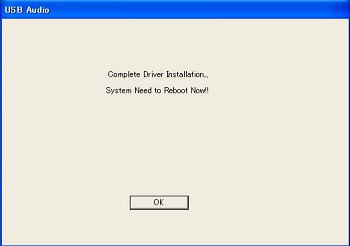 |
「ドライバーのインストールは完了しました、システムは再起動が必要です!」
と出て、[OK]を押すと自動的に再起動します。
作業中のファイルなどがあったら、[OK]を押す前に保存して終了させておきましょう。 |
再起動すると、タスクバーに新しいアイコンが出現します。これでインストール作業は全て終了です。
サウンドコントロールの設定は、このアイコンをダブルクリックして起動するアプリケーションから行います。 |
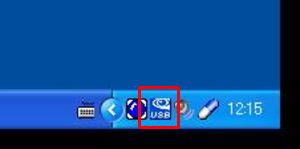 |
|